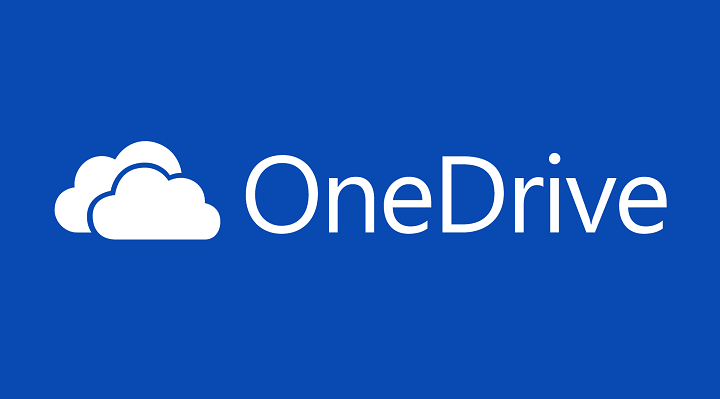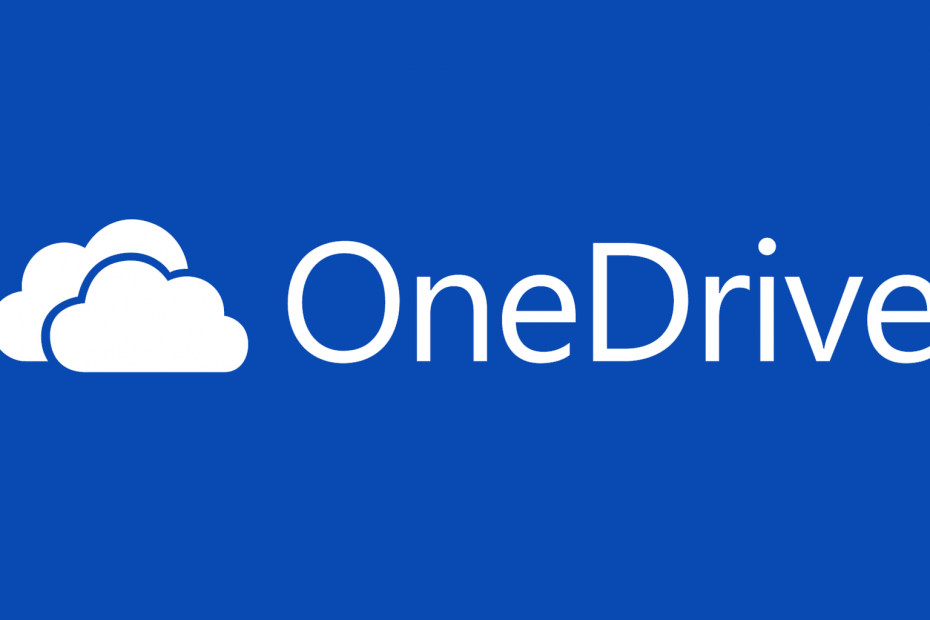- OneDrive Ikonoverlegg kan være ganske nyttige, og brukere har blitt glad i dem.
- Hvis de plutselig blir borte, blir hele brukeropplevelsen din påvirket. Slik får du disse ikonene raskt og enkelt tilbake.
- Siden disse visuelle snarveiene har klart å bli nesten uunnværlige, hvorfor ikke lage dine egne? Sjekk ut disse fantastiske Ikon Converter Verktøy.
- Utforsk gjerne våre OneDrive feilsøkingsnav for flere tips og løsninger.

Denne programvaren vil holde driverne dine i gang, og dermed beskytte deg mot vanlige datamaskinfeil og maskinvarefeil. Sjekk alle driverne dine nå i 3 enkle trinn:
- Last ned DriverFix (bekreftet nedlastningsfil).
- Klikk Start søk for å finne alle problematiske drivere.
- Klikk Oppdater drivere for å få nye versjoner og unngå systemfeil.
- DriverFix er lastet ned av 0 lesere denne måneden.
Ikon overlegg er karakteristiske tegn som settes over det normale mappeikoner og brukes til å legge til utfyllende informasjon om de respektive mappene.
Eksempler på ikonoverlegg inkluderer låsikonet som indikerer at en fil trenger spesiell tilgangstillatelser, den lille pilen som brukes til å indikere at ikonet faktisk er en snarvei, og så videre.
Dessverre er ikonoverlegg noen ganger utilgjengelige. OneDrive er en av appene som ofte berøres av dette problemet, noe som kan være ganske irriterende fordi brukerne ikke har noen informasjon om statusen til filene de synkroniserer.
Videre begrenser Windows 10 antall ikonoverlegg som kan lastes og vises per økt til 15.
OneDrive-ikonoverlegg mangler: Hvordan kan jeg gjenopprette det?
Manglende overleggsikoner kan være en ulempe, men når vi snakker om manglende ikoner, er dette noen av de vanligste problemene som brukere rapporterte:
- OneDrive-synkroniseringsoverlegg mangler - Hvis synkroniseringsoverlegg mangler for OneDrive, kan problemet mangle oppdateringer. Microsoft er klar over dette problemet, og for å fikse det permanent, anbefales det å oppdatere Windows til den nyeste versjonen.
- Synkroniseringsikonoverlegg mangler i OneDrive personal - Mange brukere rapporterte at synkroniseringsikonoverlegg mangler i den personlige versjonen av OneDrive. Dette kan være fordi du nådde maksimalt antall overleggsikoner. Bare fjern andre applikasjoner som bruker overleggsikoner, så skal problemet løses.
- OneDrive-ikonoverlegg vises ikke - Ifølge brukerne ser det ut til at OneDrive-ikonoverlegg mangler på PC-en. Dette kan være et problem, men du bør kunne fikse det ved å endre registeret.
1. Avinstaller ubrukte applikasjoner
Siden Windows støtter et endelig antall ikonoverlegg, bruker andre applikasjoner ikonet sterkt overlegg på filer og mapper (for eksempel Dropbox) prioriterer å vise deres og undertrykke de for OneDrive.
Etter deg avinstallere applikasjonene, start datamaskinen på nytt for at OneDrive-ikonoverleggene skal vises.
Det er flere metoder du kan bruke for å fjerne et program, men den mest effektive er å bruke avinstallasjonsprogramvaren. Noen ganger kan applikasjoner legge igjen filer og registeroppføringer selv om du fjerner dem, og disse filene kan fortsatt forstyrre systemet ditt.
Å fjerne resterende filer og registeroppføringer manuelt er en kjedelig oppgave selv for avanserte brukere, så det er vanligvis bedre å bruke en programvare som gjør det automatisk for deg.

Denne avinstalleringsappen er designet for å fjerne alle gjenværende filer og registeroppføringer, og sørge for at du eliminerer uønsket eller ikke lenger nødvendig programvare for godt.
Revo tar seg av avinstallasjonsprosessen fra ende til annen og etterlater ingen spor som kan forårsake fremtidige problemer, generere programvarekonflikter eller forstyrre systemet ditt over tid.
Når vi snakker om rot, leverer dette programmet til og med spesialiserte rengjøringsverktøy som gir PCen din en velfortjent opprydding uten ekstra kostnader, eller tredjeparts verktøy som er spesielt designet for dette hensikt.
Det er en alt-i-ett optimaliseringspakke som overvåker tilstanden til systemet ditt, håndterer potensielt farlig nettleserutvidelser, og utfører dype skanninger etter avinstallering for å sikre at alt er i gang problemfritt.
Vi kan ikke unnlate å nevne at Revo gir en enorm 60-dagers pengene-tilbake-garanti, og dermed gir deg mer enn nok tid til å teste dens utrolige kapasitet så omfattende som du helt ønsker risikofritt.
La oss raskt se på dens nøkkelegenskaper:
- Ekstra rengjøringsverktøy
- Browsers Extensions Manager
- Tvungen og raske / flere avinstallasjonsmodus tilgjengelig
- Utvidet skanning etter rester etter standardavinstalleringen
- Systemovervåking i sanntid
- Sikkerhetskopiering på flere nivåer

Revo avinstalleringsprogram
Avinstaller, fjern programrester, og rengjør systemet med et kraftig alt-i-ett-verktøy!
Besøk nettsiden
2. Slett midlertidige filer og kjør SFC-skanning
- Lag en papirkurvmappe for OneDrive
- Overfør alle midlertidige filer fra temp og %temp% mapper til papirkurven. Du kan også slette dem hvis du vil.
Etter at du har fjernet midlertidige filer, anbefales det at du utfører en SFC-skanning og sjekker systemet for filkorrupsjon. Dette er ganske enkelt, og du kan gjøre det ved å følge disse trinnene:
- trykk Windows Key + X å åpne Vinn + X-meny. Velg nå Ledeteksten (Admin) fra listen. Hvis ledeteksten ikke er tilgjengelig, kan du bruke den PowerShell (administrator) i stedet.
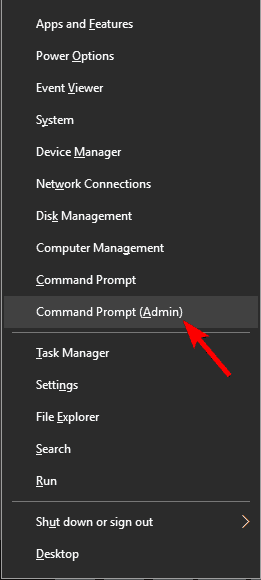
- Først når Ledeteksten starter, kjør sfc / scannow kommando. Dette starter en SFC-skanning på PCen. Husk at SFC-skanningen kan ta opptil 15 minutter, så ikke forstyrre den.
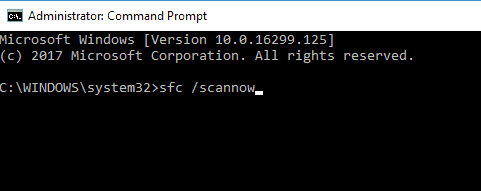
I tillegg til SFC-skanning, vil du kanskje også kjøre DISM-skanning. Noen ganger kan ikke SFC-skanning kjøre eller løse problemet ditt, og hvis det skjer, anbefales det å kjøre en DISM-skanning i stedet. For å gjøre det, følg disse trinnene:
- Start Ledeteksten som administrator.
- Gå inn
DISM / Online / Cleanup-Image / RestoreHealthi Ledeteksten og trykk Tast inn å kjøre den.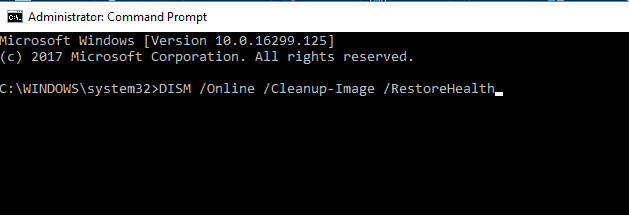
- DISM-skanning starter nå. Vi må advare deg om at denne prosessen kan ta omtrent 20 minutter eller mer, så det er viktig å ikke forstyrre den.
Når skanningen er fullført, må du kontrollere om problemet fortsatt vedvarer. Hvis du ikke kunne kjøre en SFC-skanning før, kan det være lurt å gjenta den igjen og sjekke om det løser problemet.
3. Rediger registret
- Type regedit i søkeboksen og trykk Tast inn.
- Sikkerhetskopier Windows-registret -> høyreklikk på Datamaskin> Eksport.
- Gå til
HKEY_LOCAL_MACHINESOFTWAREMicrosoftWindowsCurrentVersionExplorerShellIconOverlayIdentifiers - Slett mappene uten navn, samt mellomrommene i begynnelsen av navnene på mappene som er høyere enn de i forhold til OneDrive. Du kan sette inn et mellomrom foran OneDrive-filnavnene for å sende filene til toppen av listen.
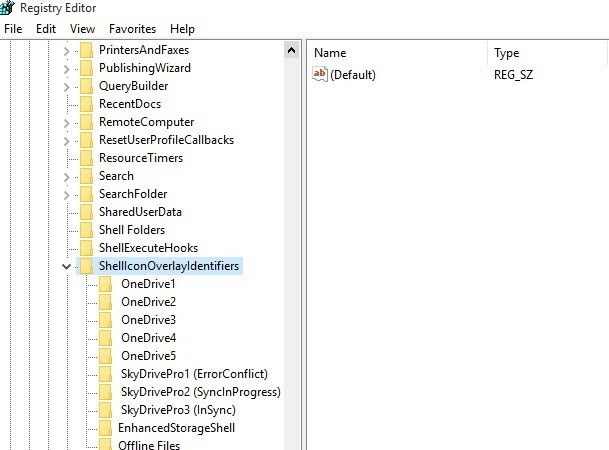
- Start datamaskinen på nytt.
4. Bruk ShellExView
Hvis OneDrive-ikonoverlegget mangler, kan problemet være det begrensede antallet ikonoverlegg. Windows har en viss grense for ikonoverlegg som den kan bruke, og hvis OneDrive-ikonoverleggene dine mangler, er det mulig at du nådde det maksimale antallet ikonoverlegg.
Hvis det skjer, vil andre applikasjoner få prioritet over OneDrive, noe som vil føre til at OneDrive-ikonet overlegg slutter å fungere.
Dette betyr ikke at OneDrive ikke fungerer, men du får ikke et visuelt varsel når det gjelder ikonoverlegg som kan være et problem for noen brukere.
Det er imidlertid en måte å se programmene som bruker ikonoverlegg. For å gjøre det trenger du et tredjepartsprogram som heter ShellExView. Dette er et freeware og bærbart program, slik at du kan bruke det på din PC uten begrensninger.
Når du har lastet ned applikasjonen, følger du disse trinnene:
- Start ShellExView.
- Når ShellExView åpnes, gå til, klikk på sortering av oppføringene etter Type og bla ned til du finner Ikonoverleggshåndterere.
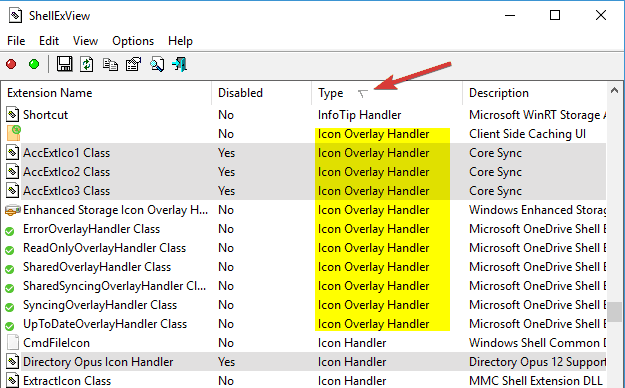
- Nå ser du alle Icon Overlay Handlers på PC-en din. Bare velg ikonoverleggshåndtereren du vil deaktivere, og klikk på rød sirkel i verktøylinjen. Følg beskrivelsen slik at du kan identifisere hvilket program som bruker behandleren.
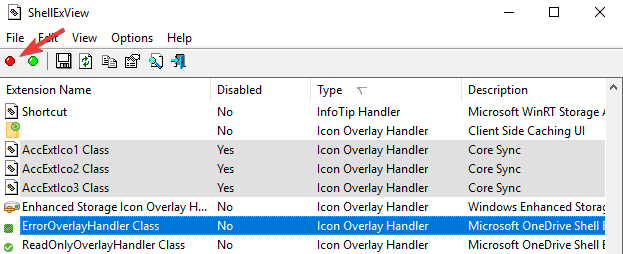
Etter at ubrukte håndterere er deaktivert, bør problemet løses. Om nødvendig kan du alltid aktivere håndterere ved å gå tilbake til ShellExView-applikasjonen. Dette er en avansert løsning, så vær ekstra forsiktig når du utfører den.
5. Bruk Microsofts feilsøkingsprogram
Hvis OneDrive-ikonoverlegg mangler på PC-en, kan du kanskje løse problemet ved å bruke Microsofts feilsøkingsprogram.
Microsoft har gitt en automatisk løsning som kan løse problemet for deg med bare et par klikk. For å bruke dette verktøyet, må du gjøre følgende:
- Last ned Microsofts feilsøkingsprogram.
- Når feilsøkingsprogrammet er lastet ned, kjører du det og følger instruksjonene på skjermen for å fullføre det.
Dette er en enkel løsning, og den skal fungere for deg, så prøv den gjerne.
6. Forsikre deg om at du har de siste oppdateringene
Hvis du har problemer med ikonoverlegg, kan du kanskje løse problemet ved å installere de siste oppdateringene. Microsoft er klar over dette problemet, og det er ganske sannsynlig at problemet er løst i en av de siste oppdateringene.
Som standard vil Windows 10 automatisk laste ned og installere de manglende oppdateringene, men noen ganger kan du gå glipp av en oppdatering eller to på grunn av visse feil. Du kan imidlertid alltid se etter oppdateringer ved å gjøre følgende:
- trykk Windows Key + I å åpne Innstillinger-app.
- Gå nå til Oppdatering og sikkerhet seksjon.
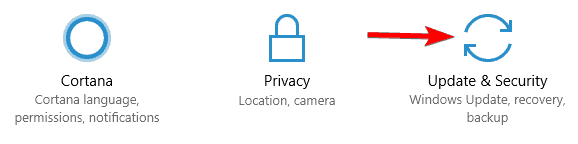
- Klikk på Se etter oppdateringer knapp.
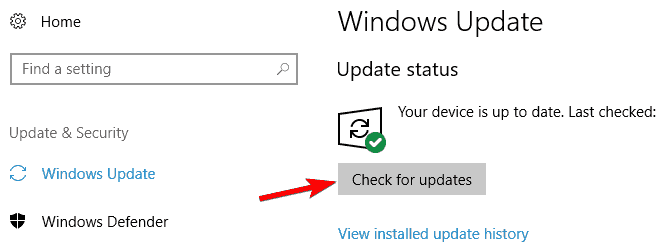
Windows vil nå se etter tilgjengelige oppdateringer. Hvis noen oppdateringer er tilgjengelige, lastes de ned automatisk i bakgrunnen. Når oppdateringene er lastet ned, installerer Windows dem så snart du starter PCen på nytt.
Etter at du har installert de manglende oppdateringene, bør problemet med ikonoverlegg løses permanent.
7. Utfør en ren oppstart
Noen ganger kan tredjepartsapplikasjoner forstyrre Windows, og det kan føre til at OneDrive-ikonoverlegg mister. Imidlertid kan du kanskje løse dette problemet ved å utføre en ren oppstart.
For å gjøre det, følg bare disse trinnene:
- trykk Windows-tast + R og gå inn msconfig. trykk Tast inn eller klikk OK.
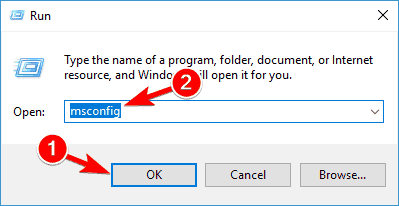
-
Systemkonfigurasjonen vinduet vises. Gå til Tjenester fanen og sjekk Skjul alle Microsoft-tjenester. Klikk nå Deaktivere alle knapp.
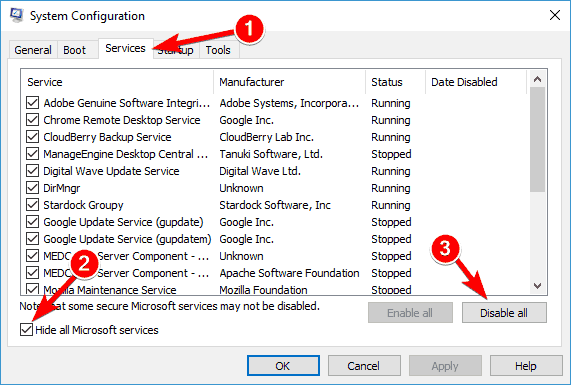
- Gå nå til Oppstart fanen og klikk på Åpen Oppgavebehandling.
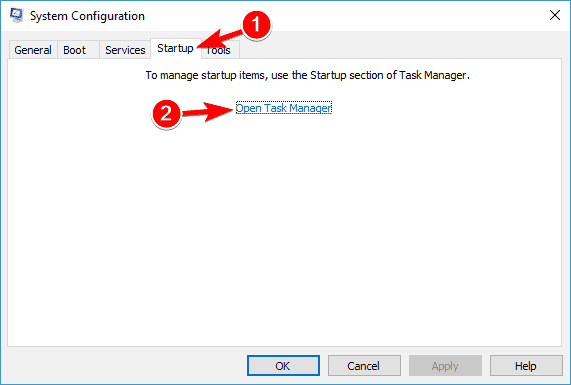
-
Oppgavebehandling vises nå, og du vil se listen over oppstartsprogrammer. Høyreklikk den første oppføringen i listen og velg Deaktiver fra menyen. Gjenta dette trinnet for alle oppføringer på listen.
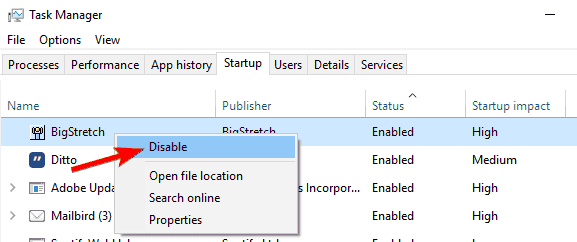
- Når du har deaktivert alle oppstartsprogrammer, lukker du Oppgavebehandling, og gå tilbake til Systemkonfigurasjon vindu. Klikk Søke om og OK for å lagre endringer og starte PCen på nytt.
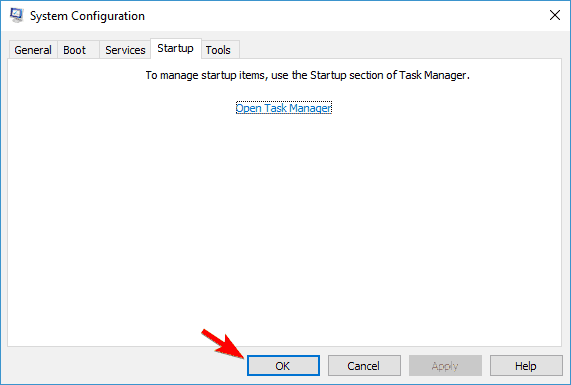
Ved omstart må du kontrollere om problemet fortsatt vedvarer. Hvis ikke, må du aktivere applikasjoner og tjenester en etter en til du finner den problematiske applikasjonen.
Når du har funnet det problematiske programmet, fjern det og sjekk om det løser problemet.
Der du går, bør disse løsningene hjelpe deg med å fikse det manglende problemet med OneDrive-statusikoner.
Kjenner du til andre løsninger? Del gjerne opplevelsen din med oss ved å nå til kommentarfeltet nedenfor.
ofte stilte spørsmål
OneDrive-statusikoner brukes til å legge til utfyllende informasjon om mapper, og de vises bare når du er koblet til Internett. Forsikre deg om at forbindelsen din ikke støter på problemer.
Først må du eliminere ubrukte eller inkompatible apper som kan forårsake programvarekonflikter. Sjekk ut flere løsninger i denne komplette guiden for gjenoppretting av OneDrive-ikonet.
Det sirkulære pilikonet betyr at synkroniseringen pågår. Hvis dette ikke vises, slett midlertidige filer og kjør en SFC-skanning. Hvis du ikke kan slette de midlertidige filene, er det en enkel guide som hjelper deg.